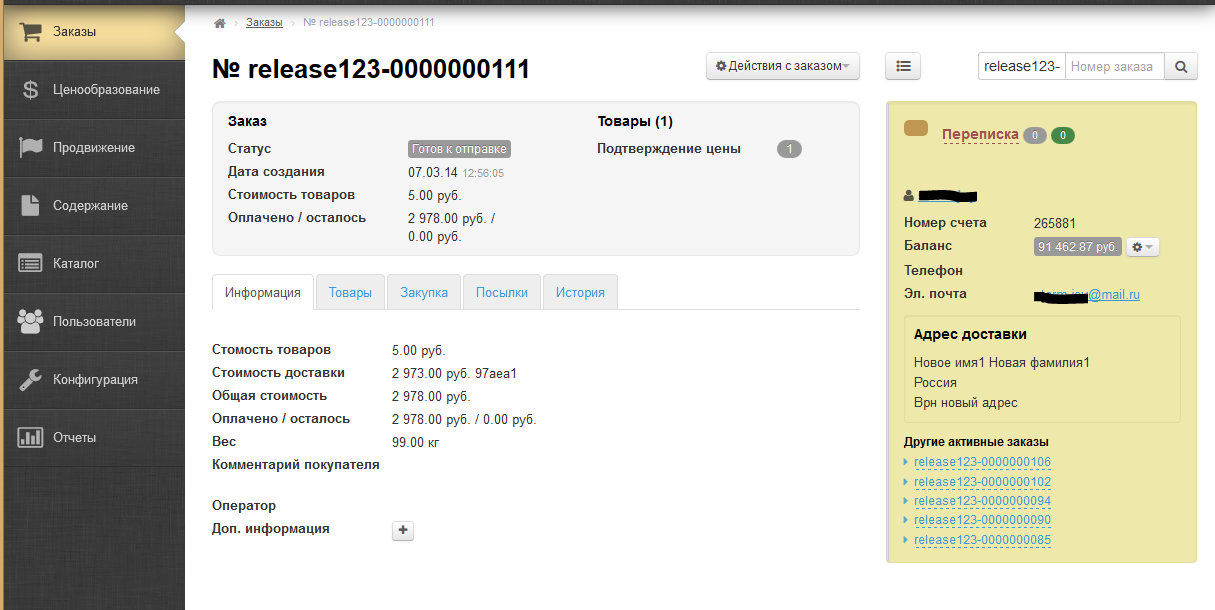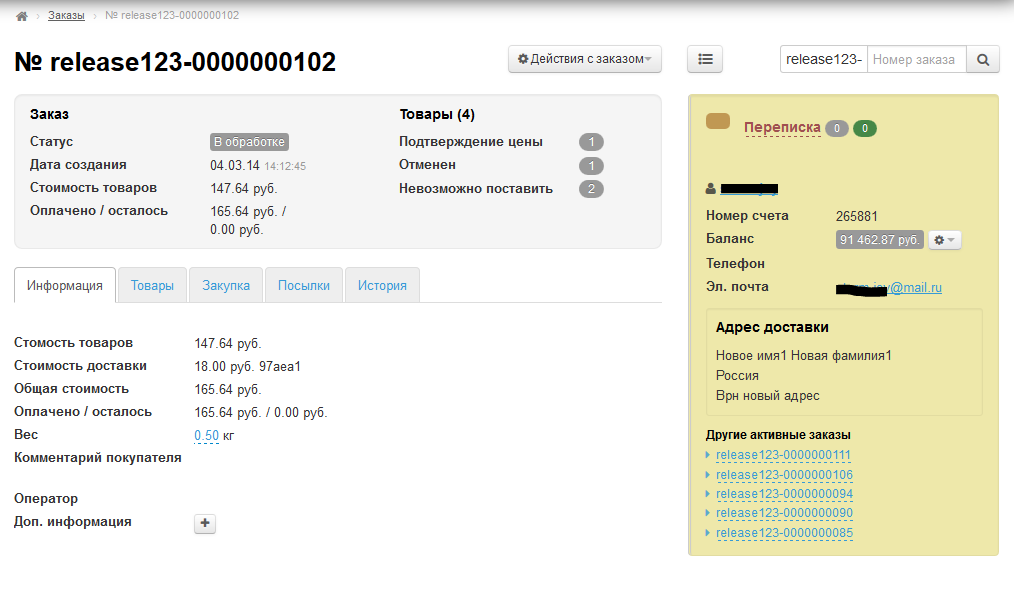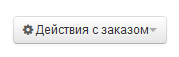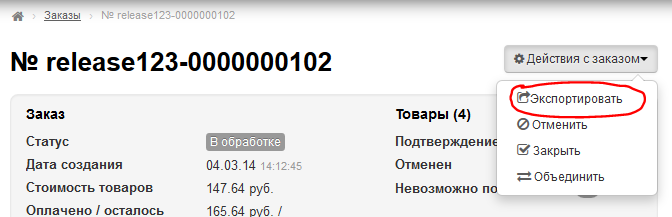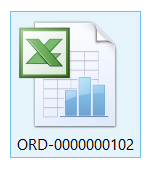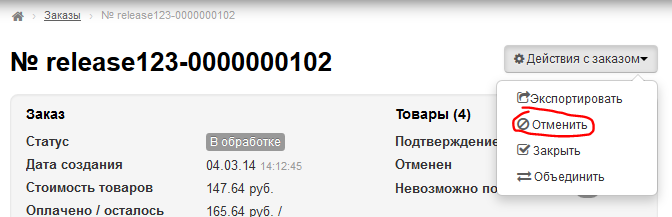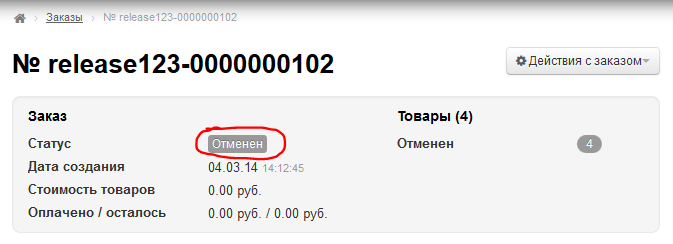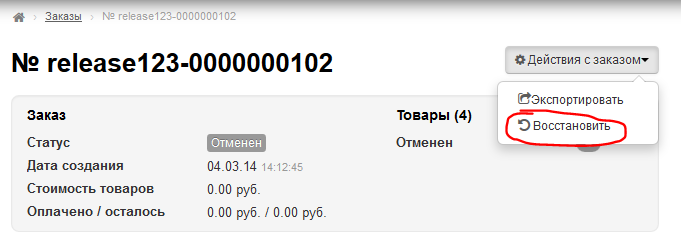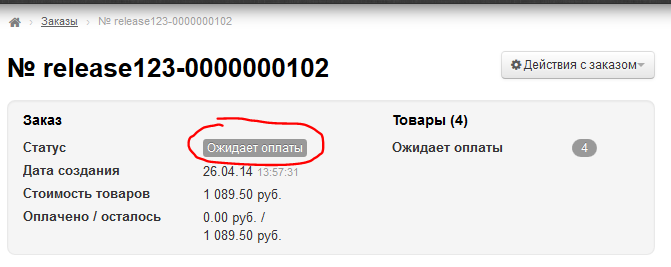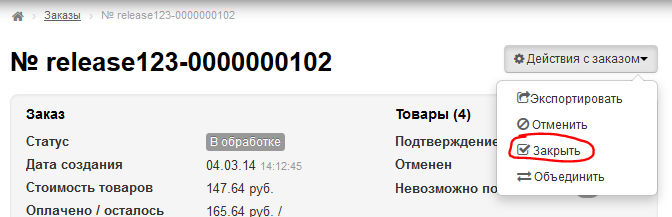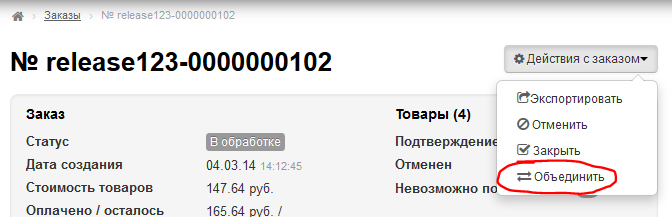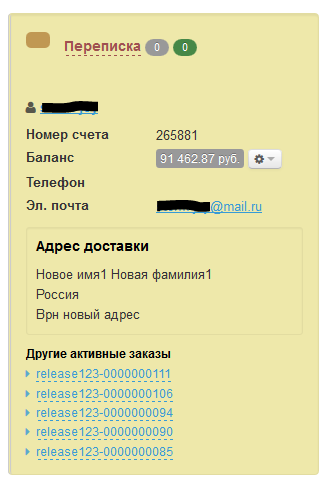...
Страница просмотра детализации заказов.
Расположение в админке: Заказы › Заказы › Номер-заказа
Как попасть на страницу
...
- Номер заказа и действия (верхняя первая строка).
- Краткая информация о заказе и товарах (серый блок сверху).
- Информация о покупателе (желтый блок справа).
- Действия с заказом (блок с вкладками внизу).
Номер заказа и действия
На странице заказа первой строкой идет номер просматриваемого заказа.
Далее расположено меню «Действия с заказом»:
Экспортировать
Экспорт — это функция, которая позволяет выгрузить, просматриваемый в данный момент, заказ на ваш компьютер в формате *.xls (Эксель).
Чтобы произвести экспорт просматриваемого заказа:
- Кликаем на кнопку «Действия с заказом»:
- В появившемся меню выбираем «Экспортировать»:
- Ваш компьютер предложит сохранить файл. Сохраняем.
После сохранения файл доступен на вашем компьютере:
Этот файл будет содержать следующие данные:
- ФИО получателя
- Адрес получателя
- Номер заказа
- Товар (ссылка на таобао)
- Цвет
- Размер
- 颜色分类 (Цвет на китайском)
- 尺码 (Размер на китайском)
- Фото товара
- Количество
- Цена (оригинальная цена в юанях)
- Цена (со скидкой в юанях)
- Доставка по Китаю (оригинальная цена в юанях за 1 шт. товара)
- Общая стоимость доставки по Китаю для всех товаров
- Общая цена товара с доставкой (оригинальная в юанях)
Отменить и восстановить заказ
Если заказ только оплачен (еще закуплен и не получен на склад), его можно отменить:
- Кликаем на кнопку «Действия с заказом»:
- В появившемся меню выбираем «Отменить»:
- Когда кликнем на «Отменить», появится окошко подтверждения выбора. Если уверены, что хотим отменить заказ, кликаем «да».
- После подтверждения отмены заказа, у него смерится статус на «Отменен»:
Если заказ необходимо восстановить:
- Кликаем на кнопку «Действия с заказом»:
- В появившемся меню выбираем «Восстановить»:
- Когда кликнем на «Восстановить», появится окошко подтверждения выбора. Если уверены, что хотим восстановить заказ, кликаем «да».
- После восстановления будет перерасчет стоимости товаров и стоимость станет актуальна дате восстановления. Статус заказа будет «Ожидает оплаты»:
Закрыть
Объединить
Краткая информация о заказе и товарах
...
Информация о покупателе
Действия с заказом
...